win7下iis7.5如何配置php7
公司业务需要,最近一直在做php开发,之前没接触过着方面的东西,同事配置好环境就开始敲代码了,我个人做事比较喜欢追根究底,不然心里总是没着落,于是趁着项目阶段性收尾时候,重装了下电脑,找到机会来自己配置下windows下的php开发环境。

首先安装PHPMangerForIIS-1.2.0-x64.msi和rewrite_x64_zh-CN.msi,我系统是64位的所以这里是安装64位。PHPManagerForIIS安装完后,会在IIS里有个PHPManager,然而整个配置中这个PHPManager我是没用到的。后者大概是用于URL重写,不是太明白其机制,但在项目开发中也暂时不用理解这么多。
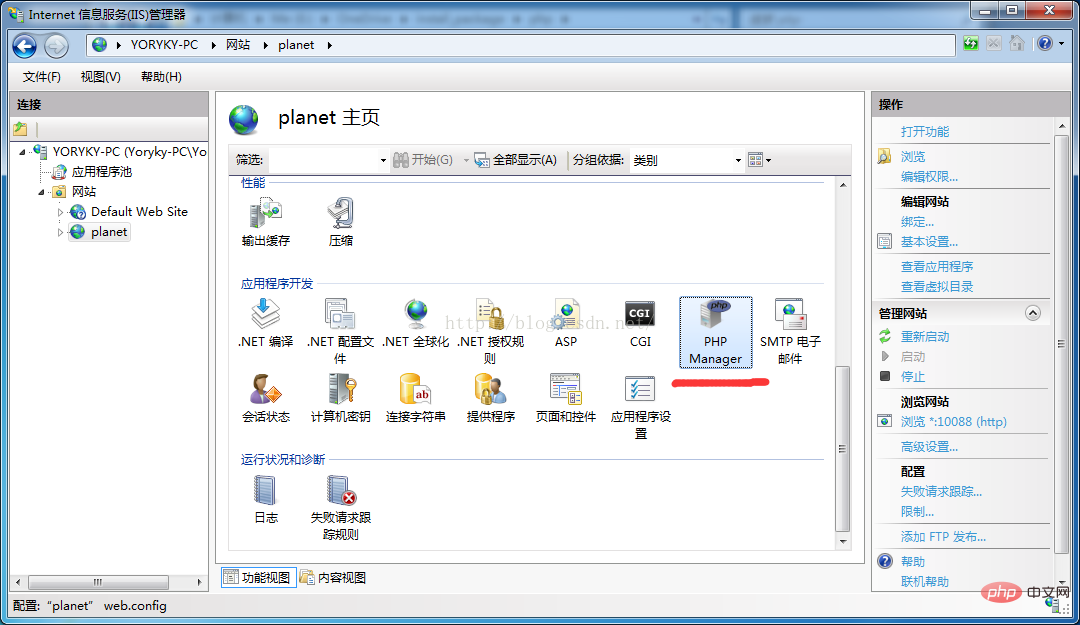
虽然本机系统是64位的,但是在实际开发中,我们发现64位php再将长字符串写入mysql存在一定问题于是换用了32位php解决这个问题,所以我电脑上选择配置32位php7。再正式配置php前,还得再安装一个vc_redist.x86.exe。注意这个vc_redist版本和php版本一定得一致,不然后面会报“fastcgi进程意外退出的错误”。
前面三个安装包装好后,讲php-7.0.3-win32-VC14-X86.zip解压到任意磁盘,我是解压到了c盘,重命名了一个简单点的名字,还得注意解压后的路径名最好不要有空格。解压后拷贝出php.ini-development,将其重命名为php.ini,打开php.ini,取消php_mysqli.dll的注释,找到extension_dir取消其注释,并将其值设置为你php路径下ext的绝对路径如我的是extension_dir = "C:\php-7.0.3-x86\ext",修改后保存php.ini,并将其拷贝到php7根目录下,我这里就是拷贝到"C:\php-7.0.3-x86\"下。
搞好php一系列后,就要弄iis了,打开iis添加php网站myweb(作为测试可以再网站下单纯的弄一个phpinfo.php)。打开对应myweb的应用程序池,修改为无托管代码,同时在“设置应用程序池默认设置处”也将“.NET Framework”改为“无托管代码”。打开“处理影射程序”->“添加模块映射”,按照下图进行填写。
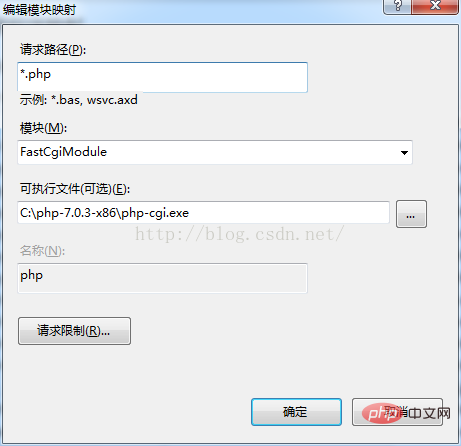
填好后,重启iis,对网站进行访问出现如下界面说明配置成功。到此处win7 下iis7.5配置php完成,之后应该还会续写一篇使用netbean+xdebug编写调试php代码的博客。都是自己记录的一些琐碎文章,各位看客轻喷。
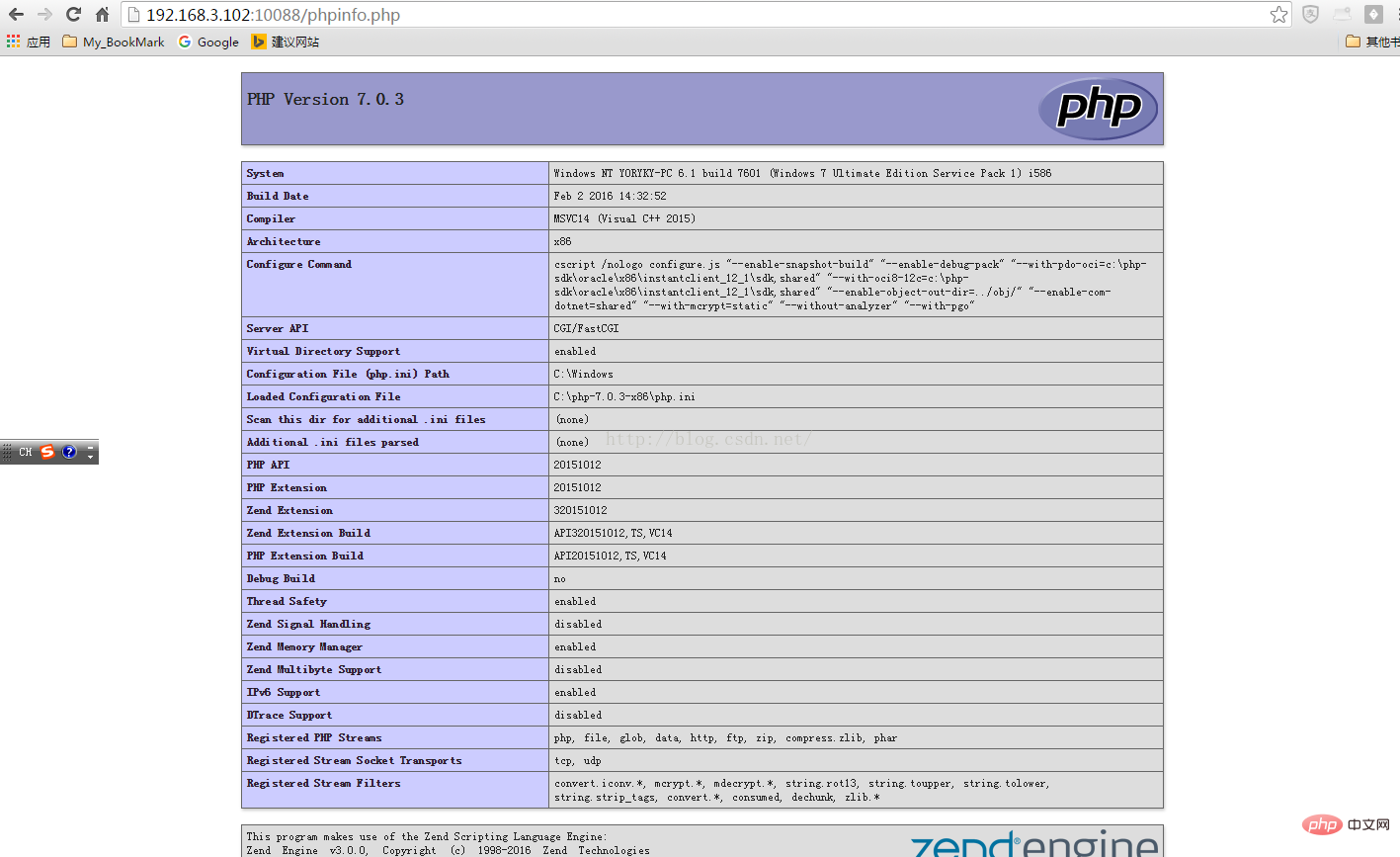
推荐学习:php视频教程
Atas ialah kandungan terperinci win7下iis7.5如何配置php7. Untuk maklumat lanjut, sila ikut artikel berkaitan lain di laman web China PHP!

Alat AI Hot

Undresser.AI Undress
Apl berkuasa AI untuk mencipta foto bogel yang realistik

AI Clothes Remover
Alat AI dalam talian untuk mengeluarkan pakaian daripada foto.

Undress AI Tool
Gambar buka pakaian secara percuma

Clothoff.io
Penyingkiran pakaian AI

AI Hentai Generator
Menjana ai hentai secara percuma.

Artikel Panas

Alat panas

Notepad++7.3.1
Editor kod yang mudah digunakan dan percuma

SublimeText3 versi Cina
Versi Cina, sangat mudah digunakan

Hantar Studio 13.0.1
Persekitaran pembangunan bersepadu PHP yang berkuasa

Dreamweaver CS6
Alat pembangunan web visual

SublimeText3 versi Mac
Perisian penyuntingan kod peringkat Tuhan (SublimeText3)

Topik panas
 1382
1382
 52
52
 Apakah yang perlu saya lakukan jika bar tugas Win7 tidak memaparkan ikon Bagaimana untuk menyelesaikan masalah ikon bar tugas komputer hilang
Jun 09, 2024 pm 01:49 PM
Apakah yang perlu saya lakukan jika bar tugas Win7 tidak memaparkan ikon Bagaimana untuk menyelesaikan masalah ikon bar tugas komputer hilang
Jun 09, 2024 pm 01:49 PM
Baru-baru ini, ramai pengguna yang menggunakan sistem Win7 telah mendapati bahawa ikon dalam bar tugas tiba-tiba hilang, yang menjadikan operasi sangat menyusahkan dan mereka tidak tahu bagaimana untuk menyelesaikan masalah Artikel ini akan memperkenalkan kepada anda bagaimana untuk menyelesaikan masalah bar tugas yang hilang ikon dalam sistem Win7. Analisis Punca Apabila menghadapi situasi sedemikian, biasanya terdapat dua situasi: satu ialah bar tugas pada komputer tidak benar-benar hilang, tetapi hanya tersembunyi, dan satu lagi ialah bar tugas hilang. Kaedah 1: 1. Terdapat situasi yang perlu anda sahkan terlebih dahulu iaitu apabila tetikus diletakkan di bahagian bawah skrin, bar tugas akan dipaparkan Anda boleh terus klik tetikus pada bar tugas dan pilih "Properties ". 2. Dalam kotak dialog yang terbuka, klik & pada pilihan "Sembunyikan bar tugas".
 Bagaimana untuk mengosongkan semua imej latar belakang desktop dalam Win7 Petua untuk memadam imej latar belakang yang diperibadikan dalam Win7?
Jun 02, 2024 am 09:01 AM
Bagaimana untuk mengosongkan semua imej latar belakang desktop dalam Win7 Petua untuk memadam imej latar belakang yang diperibadikan dalam Win7?
Jun 02, 2024 am 09:01 AM
Dalam sistem Win7, ramai pengguna ingin memadam imej latar belakang desktop yang diperibadikan, tetapi tidak tahu cara memadamnya Artikel ini akan menunjukkan kepada anda cara memadam imej latar belakang yang diperibadikan dalam sistem Win7. 1. Pertama, buka antara muka panel kawalan sistem Win7 dan klik untuk memasukkan tetapan "Penampilan dan Pemperibadian" 2. Kemudian, dalam antara muka yang dibuka, klik tetapan "Tukar Latar Belakang Desktop" 3. Kemudian, klik di bawah "; Pilihan latar belakang desktop"; 4. Kemudian, pilih Pilih semua, dan kemudian klik Kosongkan semua. Sudah tentu, anda juga boleh menggunakannya di bawah "Sesuaikan", klik kanan tema yang ingin anda padamkan, dan kemudian klik &q pada menu pintasan
 Di manakah penemuan rangkaian dalam Win7 Petua untuk mendayakan fungsi penemuan rangkaian dalam Win7?
Jun 04, 2024 am 09:02 AM
Di manakah penemuan rangkaian dalam Win7 Petua untuk mendayakan fungsi penemuan rangkaian dalam Win7?
Jun 04, 2024 am 09:02 AM
Ramai pengguna komputer mengetahui bahawa penemuan rangkaian ialah tetapan rangkaian ini akan mempengaruhi sama ada komputer boleh mencari komputer dan peranti lain pada rangkaian dan sama ada ia boleh mencari komputer apabila komputer lain dalam rangkaian ditemui dalam win7? Pemasangan Cakera U Rumah Sistem komputer berikut akan memperkenalkan anda kepada tutorial tentang cara mendayakan penemuan rangkaian dalam sistem win7. 1. Mula-mula, klik ikon "Start Menu" pada bar tugas desktop dan pilih untuk membuka antara muka "Control Panel". 2. Kemudian, dalam antara muka yang terbuka, tetapkan "Lihat oleh" kepada "Kategori", dan kemudian pilih untuk memasukkan "Rangkaian dan Internet"
 Bagaimana untuk memadam virus vbs dalam win7
Mar 26, 2024 pm 09:21 PM
Bagaimana untuk memadam virus vbs dalam win7
Mar 26, 2024 pm 09:21 PM
1. Klik [Mula → Jalankan] dan masukkan gpedit.msc. Di sebelah kiri tetingkap [Dasar Kumpulan], klik item [Konfigurasi Komputer → Tetapan Windows → Tetapan Keselamatan → Dasar Sekatan Perisian], dan kemudian klik item menu [Tindakan → Cipta Dasar Baharu]. Seperti yang ditunjukkan dalam gambar: 2. Pilih [Peraturan Lain] dari kiri. Klik kanan ruang kosong dalam anak tetingkap kanan dan pilih item [Peraturan Laluan Baharu] dalam menu. Dalam tetingkap pop timbul, klik butang [Semak imbas] selepas [Laluan], pilih fail wscript.exe dalam folder C: WindowsSystem32, dan tetapkan [Security Level] kepada [Tidak Dibenarkan]. Tukar C: System32, Dllcache dan I386 di bawah Windows
 Pengenalan kepada cara menukar bunyi permulaan komputer Windows 7
Mar 26, 2024 pm 09:30 PM
Pengenalan kepada cara menukar bunyi permulaan komputer Windows 7
Mar 26, 2024 pm 09:30 PM
1. Mula-mula salin fail yang anda ingin gunakan sebagai muzik but ke direktori C: WindowsMedia yang sepadan. Seperti yang ditunjukkan dalam rajah: 2. Klik kanan desktop pada komputer yang berdiri sendiri dan pilih menu Peribadikan seperti yang ditunjukkan dalam rajah: 3. Pilih pilihan bunyi seperti yang ditunjukkan dalam rajah: 4. Dalam [Program Events; ] kotak dalam tab [Bunyi] antara muka bunyi Pilih [Log Masuk Windows], kemudian klik [Semak imbas] seperti yang ditunjukkan dalam rajah: 5. Pilih fail muzik yang perlu diganti, klik Buka, kemudian klik Guna dan sahkan; untuk menyimpan tetapan. seperti yang ditunjukkan dalam gambar:
 Bagaimana untuk mengubah suai animasi but dalam Windows 7
Mar 26, 2024 pm 08:51 PM
Bagaimana untuk mengubah suai animasi but dalam Windows 7
Mar 26, 2024 pm 08:51 PM
1. Tekan dan tahan kekunci [Win+R] untuk membuka kotak dialog run, masukkan [regedit] dalam kotak carian, dan kemudian sahkan seperti yang ditunjukkan dalam rajah: 2. Buka HKEY_LOCAL_MACHINE Software Microsoft Windows Current Version Logon UI Backgroud dalam editor pendaftaran yang dibuka seperti yang ditunjukkan dalam rajah Paparan: 3. Klik dua kali [OEMBackground] dan bukanya, tukar nilai lalai [0] kepada [1], dan kemudian sahkan untuk keluar seperti yang ditunjukkan dalam rajah: 4. Namakan semula imej backgroundDefault.jpg, (saiz imej tidak boleh melebihi 256k
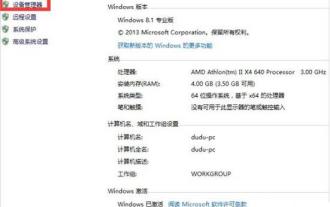 Penyelesaian kepada masalah penyesuai rangkaian win7 tidak boleh dimulakan
Mar 26, 2024 pm 09:56 PM
Penyelesaian kepada masalah penyesuai rangkaian win7 tidak boleh dimulakan
Mar 26, 2024 pm 09:56 PM
1. Masukkan komputer [Pengurus Peranti], buka Komputer Saya, klik kanan tetikus, pilih Properties di bahagian bawah dan klik untuk masuk ke panel kawalan Navigasi pertama di sebelah kiri panel kawalan ialah [Pengurus Peranti]. Seperti yang ditunjukkan dalam rajah: 2. Semak status [Penyesuai Rangkaian] Selepas memasukkan [Pengurus Peranti], cari [Penyesuai Rangkaian] dan klik untuk melihat status berkaitan kabel rangkaian dan kad rangkaian. Seperti yang ditunjukkan dalam rajah: 3. Kemas kini program perisian pemacu Biasanya, mungkin terdapat masalah dengan program pemacu Jika komputer boleh disambungkan ke kabel rangkaian, cara klik [Update Driver Software Program] untuk mengemas kini ke pemandu terkini apabila disambungkan ke komputer Masalahnya boleh diselesaikan. Seperti yang ditunjukkan dalam rajah: 4. Nyahpasang kad rangkaian wayarles Jika anda tidak mempunyai kabel rangkaian dan komputer tidak boleh mengakses Internet, pilih [Nyahpasang kad rangkaian wayarles].
 Skrin hitam apabila boot, tetikus tidak memaparkan desktop, explorer membunuh secara tidak sengaja
Jun 18, 2024 pm 04:05 PM
Skrin hitam apabila boot, tetikus tidak memaparkan desktop, explorer membunuh secara tidak sengaja
Jun 18, 2024 pm 04:05 PM
Semalam (2024/06/17), ramai pengguna tiba-tiba mengalami skrin hitam semasa permulaan, dan antara muka berikut muncul: MicrosoftVisualC++RuntimeLibraryRuntimeError!Program:C:\WINDOWS\Explorer.EXEAplikasi ini telah meminta Runtimetoterminateitinanunusualway.Sila hubungiterima permohonan'. Mungkin juga ini




